- 安卓下载 相关标签
类型:远程监控
语言:简体中文
更新: 2020-09-18 09:14:33
大小:8.3 GB
平台:Win All
- 1[远程监控]WGCLOUD监控系统 v3.2 官方版
- 2[远程监控]webcamera免费版下载 v2.1 电脑版
- 3[远程监控]57远程桌面连接软件 v1.3 最新版
- 4[远程监控]ttvnc远程控制软件下载 v2.2 官方版
- 5[远程监控]ipcamera官方下载 v4.08 中文版
- 6[远程监控]Remote Administrator官方下载 v3.5 中文版
- 7[远程监控]百度袋鼠软件下载 v2.0.0.1043 电脑版
- 8[远程监控]网灵一号远程控制软件官方免费下载 v4.5.3 电脑版
- 9[远程监控]realvnc远程控制软件下载 v4.6.3 电脑版
- 10[远程监控]云视通网络监控系统下载安装 v9.1.15.31 电脑版
zerotier one中文版是一款可以帮助用户创建异地局域网的软件工具,拥有非常强大的异地局域网功能,让用户就算在不同地方也可以通过局域网来远程其他电脑,只要是局域网能办到的事都能通过这款软件来进行实现。zerotier one最新版的使用方法更是非常的简单方便,让用户可以快速的创建异地局域网,轻松远程其他电脑进行办公。
zerotier one官方版更是完全免费提供给用户使用,不需要用户额外购买充值,尽情的使用这款软件来创建异地局域网,有兴趣的用户快来本站下载这款软件吧。
软件特色
为虚拟网络提供物理端口
真正的以太网桥支持任何支持以太网的协议
多播和广播支持
零配置一步安装
简单的DOTADIW(做一件事,做得好)设计
通过Web或Central进行远程管理
SD-WAN功能包括多个WAN,中继,专用链路,热备用
处理高达1gbps的全双工加密零级流量
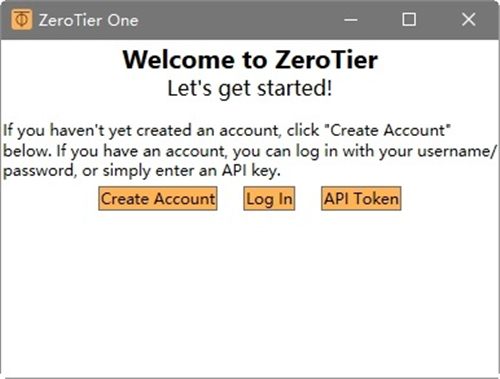
软件亮点
1、节点之间属于 P2P UDP 直连,无需服务器中转流量,互联速度仅仅取决于你的和其他节点的直连上传带宽(当然握手之初是需要经过中心服务器来当媒婆的,之后就是UDP直连了!);
2、节点之间的流量是加密和压缩的,所以有带宽放大的功能;
3、配置简单,只需要填入一个 Network ID ,然后管理员在 Zerotier 官网管理页面允许通过一次,以后就直接允许连上了。
4、连上后各个虚拟网卡相当于同一局域网内,无应用的限制了——至于有哪些应用场景就需要读者你自己脑洞大开了。
5、关键的一点,节点在100个设备以内,所有功能都是免费的!
6、多平台支持:支持Windows、macOS、Linux、IOS、Android、Synology、QNAP、Western Digital MyCloud NAS等等。
zerotier one中文版安装教程
一、在本站下载安装zerotier one中文版。
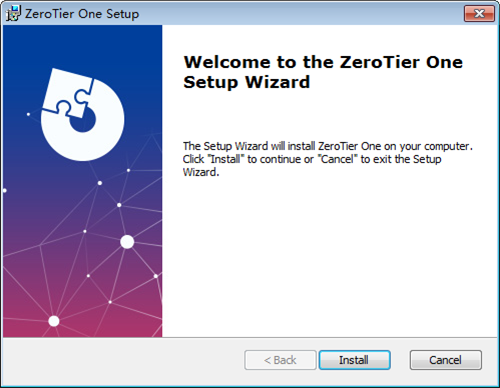
二、安装完成后软件在电脑的菜单栏自动打开。
三、右键点击选择功能,点击新增工作,添加新的配置。
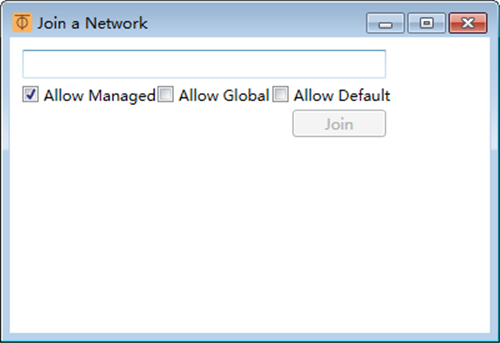
四、或者点击加入局域网加入已有的局域网中。
zerotier one中文版使用方法
1、登录官方网站注册一个账号并登录;
2、登陆后点击Networks菜单进入设置界面,点击Greate a Network新建一个虚拟局域网。
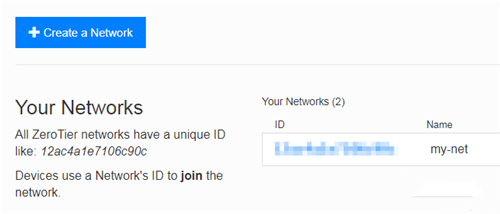
3、点击局域网ID进行一些必要的设置(只要设置如下图红框几个地方就行了,其他全部默认即可);
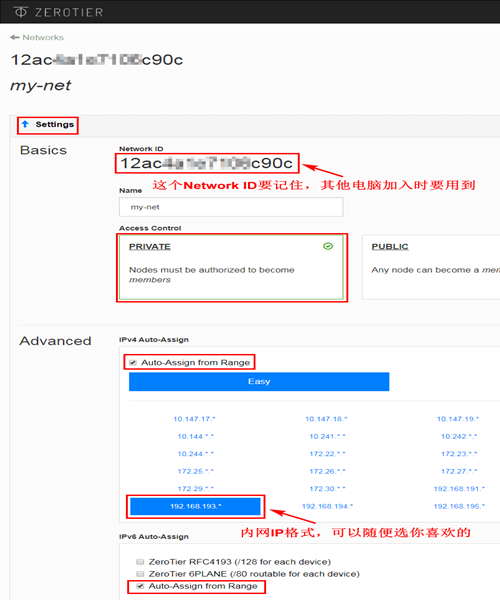
4、设置完后,暂时不用管它,点击download菜单,然后选择相应的Zerotier软件下载安装(里面有对应不同系统的版本,下面以windows版为例);
5、下载windows版Zerotier软件安装后并运行,运行后会显示在右下角状态栏,对Zerotier图标右键,选择Join Network,输入刚才创建的Network ID后点Join;
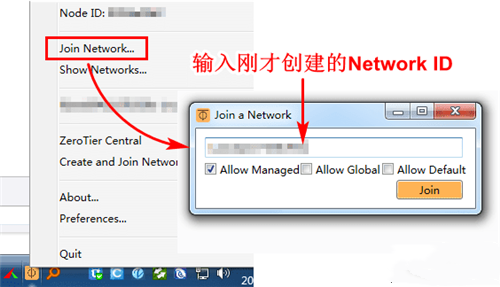
6、然后再回到zerotier网页的Network里,在Members选项卡中,你会看见刚才加入的设备(没看见的话,刷新一下网页),勾选扳手图标前面的选项框(勾选后,原来前面的红虚线会变成绿实线,表示连接上了虚拟局域网),网络就会对你刚才加入的设备进行授权并分配一个“局域网”IP ,然后通过此IP,你就可以进行远程打印机共享/文件共享/服务器访问/远程协助等等一系列操作了。注:中间short name和description的部分,你可以填入了相应短名称和描述,这样方便在多个客户端连入后,明确知道各个客户端分别是什么。这个很有用,整个ZeroTier世界里面全是数字,就靠这个描述和名称来标识各个客户端了。在虚拟局域网中所有的操作和传统局域网设备是一模一样。同样你还可以将你的其他设备,比如手机,mac电脑、NAS、群晖等等设备都加入到这样局域网,然后他们之间就可以相互访问和共享了。
其他说明:
必须在每台要加入虚拟局域网的电脑或设备上安装zerotier;
加入虚拟局域网的设备记得在zerotier网页版中对其授权(即上文说的第6点);
zerotier免费版最多支持100台设备~足够大部分人使用了~;
你可以通过官网管理已经加入局域网的设备
zerotier one中文版怎么搭建moom完整过程
一、服务器端搭建:
1.使用puttyl连接并登陆ubuntu,r然后安装 moon。
curl -s https://install.zerotier.com/ | sudo bash
2.给文件夹授权以及生成moon配置文件
sudo chmod 777 /var/lib/zerotier-onecd /var/lib/zerotier-onesudo zerotier-idtool initmoon identity.public > moon.json
3.使用Xftp6到/var/lib/zerotier-one文件夹下载并修改配置文件moon.json,主要是添加公网IP,修改内容如下, 9993是默认端口,然后上传覆盖即可
"stableEndpoints": [ "23.23.23.23/9993" ]# 23.23.23.23是你服务器公网IP,一定要配置正确,Zerotier依靠此配置去连接moon.后面的端口若没有改变则默认都是9993端口, 且是你服务器防火墙上需要开放UDP:9993,否则是连接不上Moon的
4.生成moon配置文件
sudo zerotier-idtool genmoon moon.json
5.在/var/lib/zerotier-one目录下,手动新建一个 moons.d 文件夹,并使用下面代码将刚生成的moon配置文件放到该文件夹下(也可以直接到Xftp6操作)
mv 00000018fasd2319.moon moons.d/
6.重新启动moon服务器,服务器端就搭建好了。
service zerotier-one restart /etc/init.d/zerotier-one restartservice zerotier-one start zerotier-one -d
二、客户端搭建
1.配置客户端:
Linux: 直接在zerotier目录下,创建moons.d文件夹,并且将生成的000000xxxxxx.moon文件拷入,并重启服务即可.
Windows:打开服务程序services.msc, 找到服务"ZeroTier One", 并且在属性内找到该服务可执行文件路径,我的环境下为C:\ProgramData\ZeroTier\One\zerotier-one_x64.exe, 打开该文件夹, 并且在其下建立moons.d文件夹,然后将moon服务器下生成的000xxxx.moon文件,拷贝到此文件夹内..再重启该服务即可(计算机右键管理-找到服务双击打开-找到zerotier one右键重新启动即可)
2.测试是否成功(客户端cmd运行)若有出现你的服务器IP地址,即可证明moon连接成功
zerotier-cli listpeers
zerotier one最新版下载 v1.4.6 官方版其他版本
用户评论
最新评论
- 置顶 河北承德电信 网友 敷衍
好东西值得分享
- 置顶 山东菏泽联通 网友 星星少女?
凡事要乘早
- 置顶 甘肃定西电信 网友 东风寄千愁
谢谢小编大大分享,支持一下。。。
- 置顶 河南开封电信 网友 等过春秋
这软件好用,奥力给
- 置顶 云南保山联通 网友 一米阳光°几度温暖
成功下载&成功使用


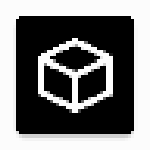 大楚云控远程监控软件 v1.0.7 官方版
大楚云控远程监控软件 v1.0.7 官方版 虫洞Wormhole多端同步协同工具官方下载 v1.4.2.0 电脑版
虫洞Wormhole多端同步协同工具官方下载 v1.4.2.0 电脑版 百变遥控服务端最新版下载 v3.4.6 电脑版
百变遥控服务端最新版下载 v3.4.6 电脑版 易视云远程监控软件 v3.0.5.3 官方版
易视云远程监控软件 v3.0.5.3 官方版 maxhub无线传屏软件下载 v3.7.16.30 电脑版
maxhub无线传屏软件下载 v3.7.16.30 电脑版 mirroid同屏助手免费下载 v1.5.0.3 官方版
mirroid同屏助手免费下载 v1.5.0.3 官方版 米卓同屏助手官方下载 v1.5.0.3 电脑版
米卓同屏助手官方下载 v1.5.0.3 电脑版 tightvnc(远程控制软件)免费下载 v2.8.27 中文绿色版
tightvnc(远程控制软件)免费下载 v2.8.27 中文绿色版 超级终端pro中文汉化版下载 v4.0.5 专业版
超级终端pro中文汉化版下载 v4.0.5 专业版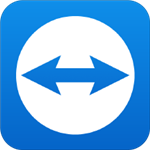 远程软件TeamViewer v15.23.9 授权激活版
远程软件TeamViewer v15.23.9 授权激活版 rustdesk电脑绿色版下载 v1.1.8 免费版
rustdesk电脑绿色版下载 v1.1.8 免费版 远程桌面连接软件LookMyPC免费下载 v4.435 官方版
远程桌面连接软件LookMyPC免费下载 v4.435 官方版 视界美监控录像软件官方下载 v2021 电脑版
视界美监控录像软件官方下载 v2021 电脑版 远程桌面连接软件(AnyDesk)绿色官方版下载 v6.3.2 免费版
远程桌面连接软件(AnyDesk)绿色官方版下载 v6.3.2 免费版 小鱼易连官方客户端下载 v3.1.1.34247 最新电脑版
小鱼易连官方客户端下载 v3.1.1.34247 最新电脑版 帮我吧客户端官方下载 v5.4.1.0 最新版
帮我吧客户端官方下载 v5.4.1.0 最新版 网维大师最新版本下载 v1.0.0.2 官方免费版
网维大师最新版本下载 v1.0.0.2 官方免费版 萤石云视频监控视频软件工作室版下载 v2.15.0.0 电脑版
萤石云视频监控视频软件工作室版下载 v2.15.0.0 电脑版 WanGooe远程控制官方电脑版下载 v4.1.3 最新版
WanGooe远程控制官方电脑版下载 v4.1.3 最新版 ToDesk免收费电脑版下载 v3.0.0 最新版
ToDesk免收费电脑版下载 v3.0.0 最新版 Deskreen屏幕共享工具下载 v1.0.5 GUI开源版
Deskreen屏幕共享工具下载 v1.0.5 GUI开源版 TigerVNC v1.4.3 正式版
TigerVNC v1.4.3 正式版 seetong电脑监控软件 v1.0.2.2 官方版
seetong电脑监控软件 v1.0.2.2 官方版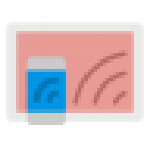 Anlink手机操控电脑软件 v1.0 官方版
Anlink手机操控电脑软件 v1.0 官方版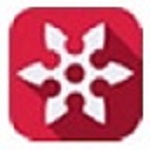 IO Ninja网络监控程序 v3.10.2 中文版
IO Ninja网络监控程序 v3.10.2 中文版 LSC局域网控制软件 v4.32 免费下载
LSC局域网控制软件 v4.32 免费下载 悠络客客户端 v4.1.2 电脑下载
悠络客客户端 v4.1.2 电脑下载 ZeroTier One远程连接软件最新版下载 v1.6.2 电脑版
ZeroTier One远程连接软件最新版下载 v1.6.2 电脑版 v380监控软件官方下载 v1.2.2 电脑版
v380监控软件官方下载 v1.2.2 电脑版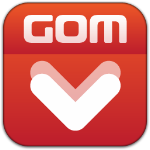 GOM Remote远程控制工具下载 v3.2 电脑版
GOM Remote远程控制工具下载 v3.2 电脑版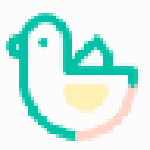 神秘鸭电脑语音控制软件 v8.0 官方版
神秘鸭电脑语音控制软件 v8.0 官方版 FastLook远程控制软件官方下载 v5.7 中文版
FastLook远程控制软件官方下载 v5.7 中文版 WFilter网络监控软件 v4.1.293 官方版
WFilter网络监控软件 v4.1.293 官方版 GotoHTTP远程控制工具电脑版下载 v7.9 免费版
GotoHTTP远程控制工具电脑版下载 v7.9 免费版
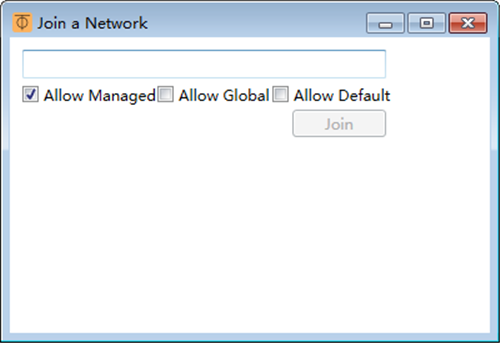
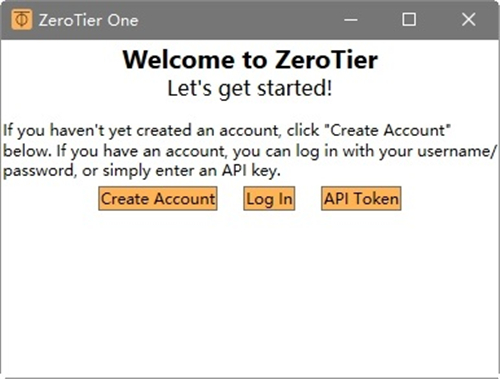
 EV远程协助软件 v0.1.6 官方电脑版
EV远程协助软件 v0.1.6 官方电脑版 大华乐橙电脑客户端下载 v2020 pc版
大华乐橙电脑客户端下载 v2020 pc版 UltraViewer远程控制软件下载 v6.2.96 官方免费版
UltraViewer远程控制软件下载 v6.2.96 官方免费版 Winbox官方最新版下载 v5.25 中文版
Winbox官方最新版下载 v5.25 中文版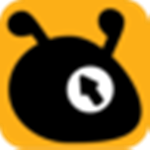 蚂蚁远程最新下载 v1.1.0.0 免费版
蚂蚁远程最新下载 v1.1.0.0 免费版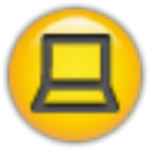 pcanywhere 中文版官方下载 v10.5 win10版
pcanywhere 中文版官方下载 v10.5 win10版 VNC Server电脑版下载 v6.5.0.41730 汉化版
VNC Server电脑版下载 v6.5.0.41730 汉化版 MobaXterm20官方中文版下载 v20.1 最新版
MobaXterm20官方中文版下载 v20.1 最新版 radmin影子版下载 v3.4 官方版
radmin影子版下载 v3.4 官方版